요즘 무료로 동영상 및 모니터를 녹화할 수 있는 프로그램이 많이 출시되었으며 굳이 반디캠과 같은 유료프로그램이 아니더라도 윈도우에서 제공하는 게임 녹화프로그램을 무료로 사용할 수 도 있습니다. 이를 통해 게임이나 자신의 프로그램 강의등을 녹화해서 유튜버나 강의자료를 만드는 분들이 계실텐데요 간혹 동영상 플레이어의 화면을 녹화하는 경우 소리는 재생이 되지만 녹화화면이 검은화면으로 녹화가 되는 경우가있습니다.
보통 동영상을 재생시 화면이 나오지 않고 검은색 화면이 나온다면 비디오 코덱을 설치하거나 장착된 그래픽카드 드라이브를 업데이트 하는것으로 검은색 화면문제를 해결 할 수 있습니다.
- [IT 리뷰/윈도우 Tip] – 윈도우10 HEVC 코덱 H265 무료 설치방법
- [IT 리뷰/윈도우 Tip] – 리얼텍 사운드카드 확인 및 드라이브 다운로드 설치
- [IT 리뷰/윈도우 Tip] – 그래픽카드 드라이브 업데이트 설치방법
동영상 녹화시 검은화면 해결방법

하지만 동영상을 녹화시 검은색 화면이 나온다면 그래픽카드의 하드웨어 가속 설정을 낮게 설정하거나 끄기로 변경해야 합니다.
이는 윈도우xp에서 그래픽카드 설정을 통해 간단하게 변경할 수 있었으나 윈도우10으로 변경되면서 하드웨어 가속 활성화하거나 하드웨어 가속 끄기 설정방법이 조금은 번거롭게 변경되었습니다.
윈도우xp 하드웨어 가속 끄는방법

마우스 오른쪽 버튼’을 클릭->속성->설정->고급->”문제 해결”을 선택합니다.
비디오 가속 “하드웨어 가속“을 끄기 및 최소로 선택합니다.
윈도우10 하드웨어 가속 끄는방법
위 Directx 9.0 설정을 다운로드 후 압축을 해제합니다.

DirectX.CPI 파일을 관리자 권한으로 실행합니다.


- DirectX 속성이 실행되면 Direct3D 탭을 선택합니다.
- Allow Hardware Acceleration가 체크되어 있다면 하드웨어 가속이 켜져 있는 상태입니다.
Allow Hardware Acceleration를 체크해제 하면 하드웨어 가속이 꺼지며 동영상 녹화시 검은화면이 나오느것을 해결 할 수 있습니다.
무료 화면녹화 프로그램 참고
- 맥북 화면녹화 소리와 함께 저장방법 2가지
- 컴퓨터 화면녹화 및 웹캠 촬영 모바비 설정방법
- 무료 화면녹화 프로그램 ShareX & 쉐어엑스
- 윈도우10 화면녹화 설치없이 모니터 동영상 저장
유튜브 넷플릭스 검은화면 가속끄기
동영상 플레이어를 통해 재생 시 화면이 검정색으로 나오거나 화면캡쳐 녹화 시에 검은색으로 나오는게 아닌 인터넷 익스플로러나 구글크롬, 사파리 등 인터넷 브라우저로 넷플릭스나 유튜브 동영상, 디즈니 플러스등을 시청하는 경우에는 브라우저에서 지원하는 하드웨어가속을 꺼줘야 합니다.

구글크롬 실행합니다.
설정 -> 고급 -> 가능한 경우 하드웨어 가속 사용 체크해제합니다.
그럼 넷플릭스나 유튜브 등 동영상이 검은색으로 나오는것이 해결되며 그 외에도 인터넷 웹페이지 열리는 속도도 빨라집니다.
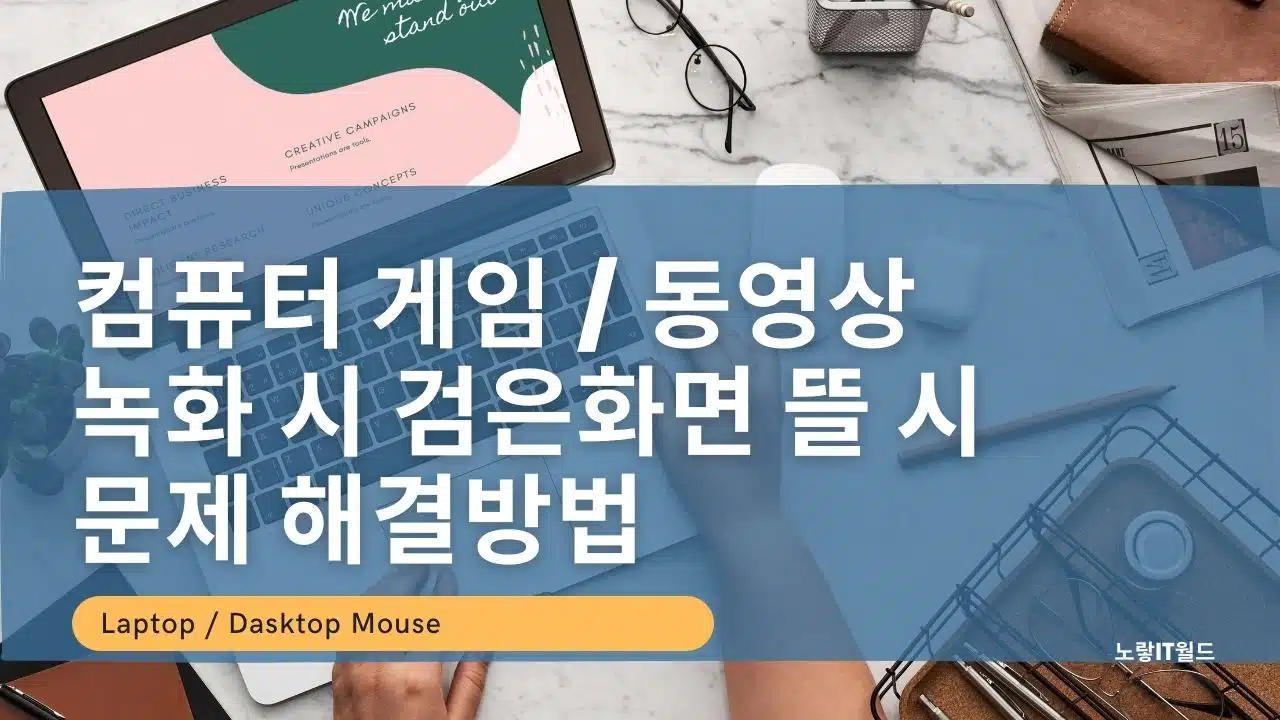
2 thoughts on “동영상 녹화 검은화면 재생 해결방법”